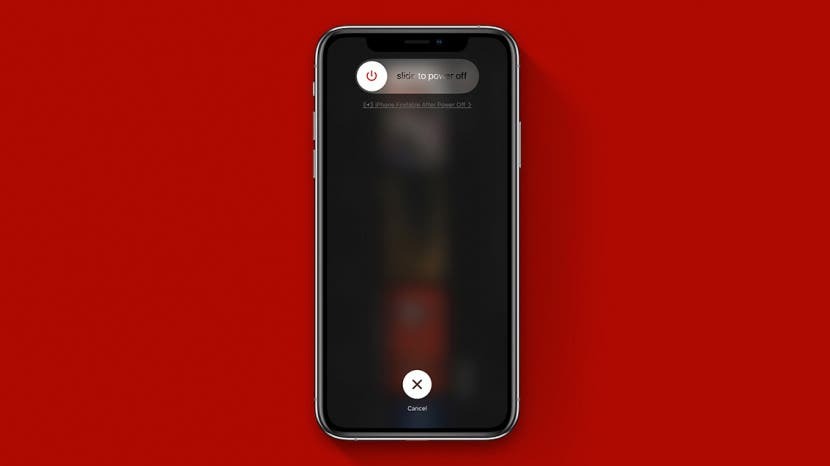
Jika Anda bertanya pada diri sendiri, "Mengapa ponsel saya sangat lambat?" saatnya mempelajari cara menghapus RAM iPhone untuk mengatur ulang iPhone Anda. Saat Anda mengosongkan RAM iPhone, Anda membebaskan kapasitas pemrosesan dan mempercepat iPhone Anda. Anda dapat menghapus RAM pada model iPhone apa pun, dari ponsel lama seperti iPhone 8 hingga iPhone 13 terbaru. Berikut cara mengosongkan RAM di iPhone agar lebih cepat.
Terkait: Cara Membuat iPhone Lebih Cepat: 7 Trik yang Kurang Diketahui (Pembaruan iOS 15)
Langsung Ke:
- Apa itu RAM?
- Apa yang Dilakukan Membersihkan RAM di iPhone?
- iPhone Apa yang Saya Miliki?
- Cara Menghapus RAM di iPhone Lama untuk Memperbaiki iPhone Lambat
- Cara Menghapus RAM di iPhone Baru untuk Memperbaiki iPhone yang Berjalan Lambat
Apa itu RAM?
Apa itu RAM? Seperti disebutkan dalam intro, RAM adalah singkatan dari memori akses acak, atau dikenal sebagai memori kerja yang mudah menguap. RAM adalah ruang yang tersedia di iPhone Anda untuk data yang sedang digunakan. RAM adalah apa yang digunakan iPhone Anda untuk menangani proses aktif seperti menjalankan aplikasi dan game atau memutar musik. Jika RAM kelebihan beban, Anda akan bertanya, "Mengapa ponsel saya sangat lambat?".
Apa yang Dilakukan Membersihkan RAM di iPhone?
Ini adalah salah satu trik yang jarang dibicarakan, tetapi jika iPhone Anda lambat, tertinggal, atau aplikasi tidak berfungsi dengan baik, mengosongkan RAM dapat membantu meningkatkannya. Membersihkan RAM iPhone seperti menyapu sarang laba-laba dari lemari—informasi yang dihapus tidak diperlukan, jadi kami menyetel ulang RAM untuk mengosongkan memori yang dapat digunakan di iPhone kami. Dengan lebih sedikit informasi untuk diproses dan disaring, iPhone Anda bebas berjalan lebih cepat. Saat Anda mengosongkan RAM di perangkat iOS Anda, tidak ada yang berubah di permukaan, tetapi Anda akan melihat dan merasakan perbedaannya saat menggunakannya!
iPhone Apa yang Saya Miliki?
Untuk mempelajari cara mempercepat iPhone dengan mengosongkan RAM, Anda perlu mengetahui generasi iPhone yang Anda miliki. Jika Anda bertanya-tanya, "Bagaimana saya tahu iPhone apa yang saya miliki?" jangan khawatir; kami memiliki artikel yang mencakup semua generasi iPhone. Cari tahu jenis ponsel apa yang Anda miliki, lalu ikuti langkah-langkah di bawah ini.
Cara Menghapus RAM di iPhone (iPhone 7 & iPhone Lama Lainnya)
Jika iPhone Anda lambat dan Anda memiliki versi iPhone yang tercantum dalam judul di atas, baca langkah-langkah di bawah ini untuk mempelajari cara menghapus memori di iPhone.
- Tahan Tombol Tidur/Bangun.
- Kapan geser untuk mematikan muncul, lepaskan Tombol Tidur/Bangun.
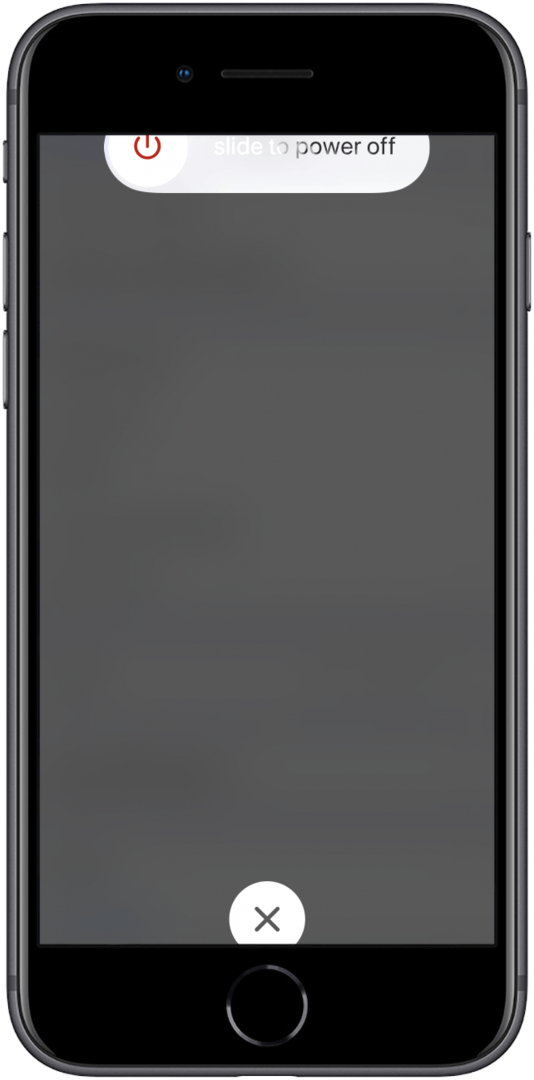
- Tahan Anda Tombol Home.
Setelah beberapa detik, layar Anda akan berkedip kosong dan kemudian kembali ke layar Beranda, yang berarti Anda telah membersihkan RAM iPhone Anda. Jika Siri muncul saat Anda menekan tombol Utama, ini dia cara mematikan Siri sehingga Anda dapat mengosongkan RAM, lalu nyalakan kembali Siri setelah selesai. Bagi sebagian besar, proses ini harus berjalan lancar dan mudah dilakukan. Jika iPhone Anda berjalan sangat lambat dan sedikit tertinggal, Anda akan langsung melihat kecepatan iPhone Anda.
Cara Membersihkan RAM iPhone di iPhone Baru (iPhone X, XR, 11, 12 & iPhone Baru Lainnya)
Jika Anda bertanya-tanya, "mengapa iPhone saya sangat lambat?" dan Anda memiliki iPhone 8 atau lebih baru, baca langkah-langkah di bawah ini untuk mempelajari cara menghapus memori di iPhone.
- Tekan dan lepaskan dengan cepat Tombol Volume Naik, lalu tekan dan lepaskan dengan cepat Tombol Volume Turun.
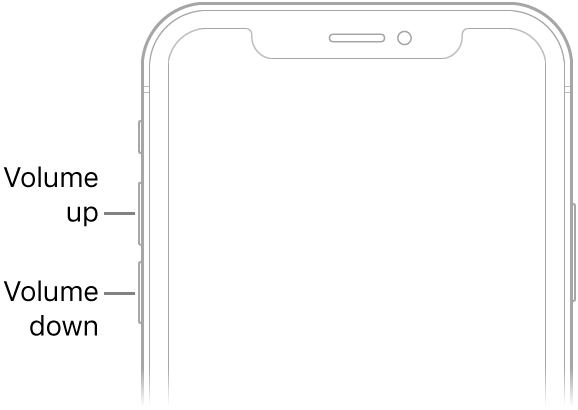
- Tekan dan tahan tombol Tombol samping hingga Anda melihat logo Apple (tetap tahan meskipun Anda melihat Geser untuk Mematikan).
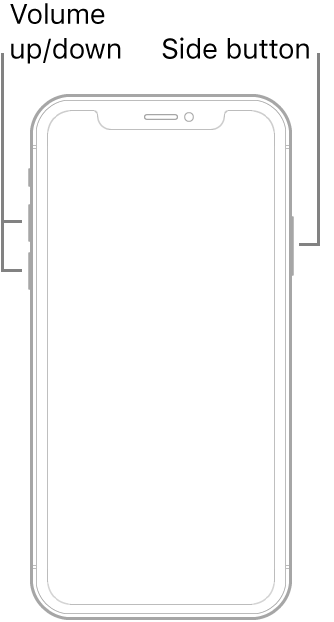
Ada baiknya untuk dicatat bahwa saat Anda mengosongkan RAM di iPhone, Anda tidak akan menutup aplikasi apa pun yang telah Anda buka; aplikasi hanya akan memuat ulang. Semuanya harus seperti itu, hanya lebih cepat. Itu saja! Jika iPhone Anda masih lambat setelah mengosongkan RAM, Anda juga dapat melihat tutorial praktis lainnya di cara mempercepat iPhone.